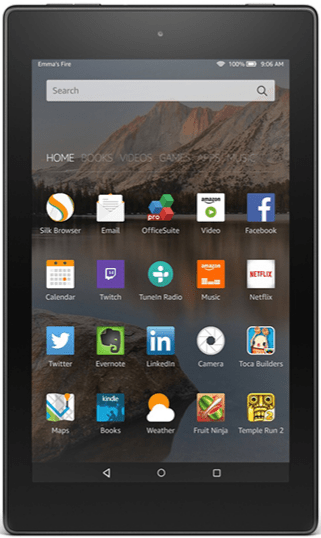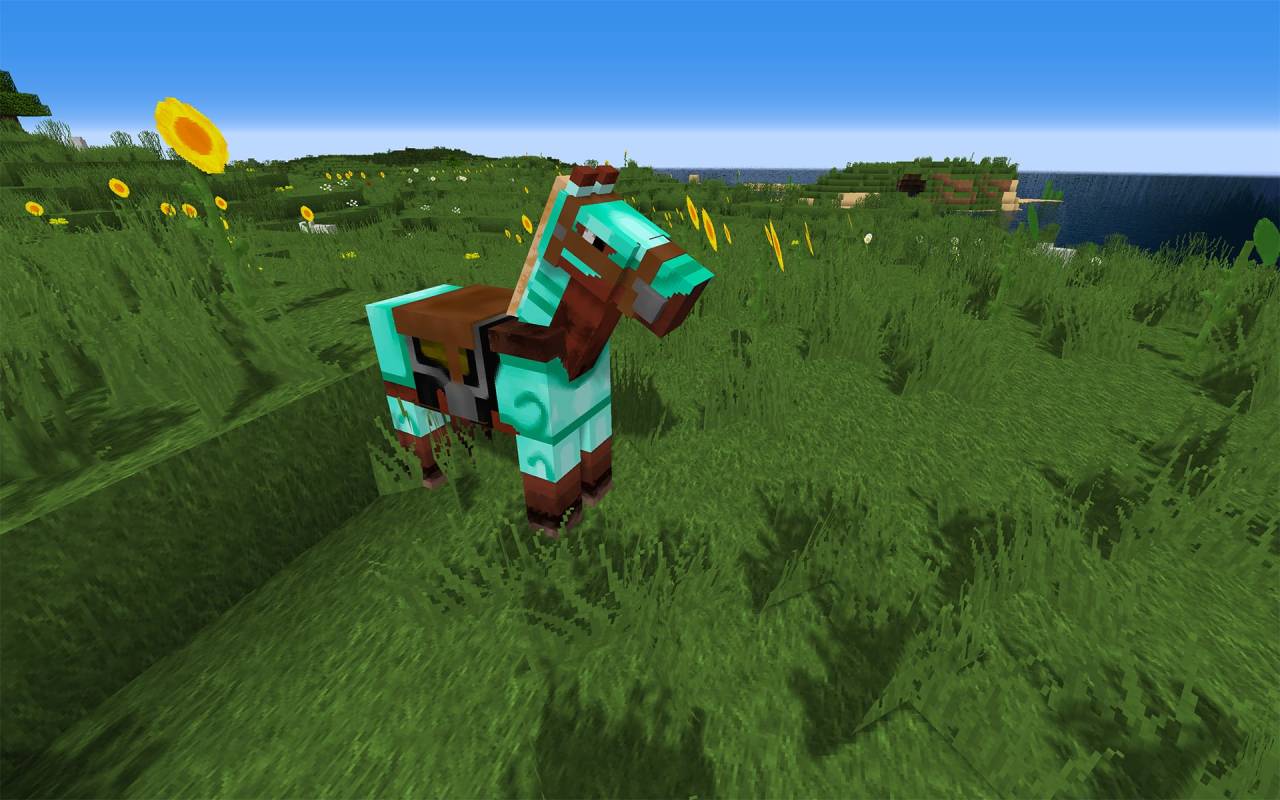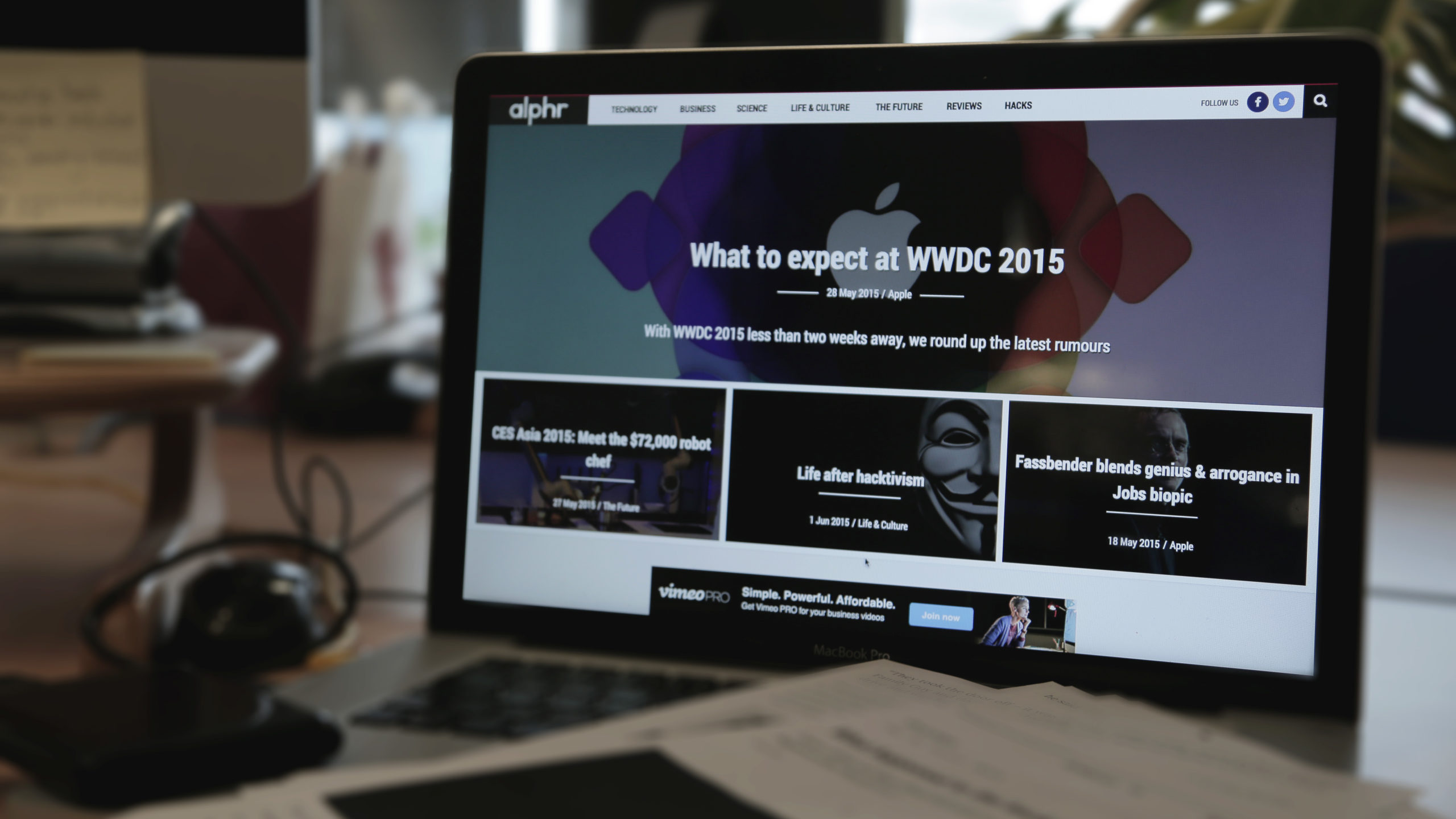Obwohl ein Durchstreichen ein Wort oder einen ganzen Satz durchstreicht, wird das gegebene Element tatsächlich betont. Dieses spezielle Formatierungstool ist in der gesamten Microsoft Office-Suite verfügbar, Sie können es jedoch auch mit einigen Messaging-Apps und anderen Texteditoren verwenden.

Dieser Artikel konzentriert sich auf durchgestrichene Verknüpfungen in Word, Excel und PowerPoint. Darüber hinaus erfahren Sie mehr über andere Wortformatierungseffekte und deren Verknüpfungen.
Wort
Das Anwenden des Durchstreichungseffekts in Word ist supereinfach. Wählen Sie ein Wort oder einen Textabschnitt aus und klicken Sie auf das durchgestrichene Symbol in der Symbolleiste unter der Registerkarte Start.

Aber Sie möchten Ihre Hände nicht von der Tastatur heben, oder? In diesem Fall gibt es zwei Tastenkombinationen, mit denen Sie durchstreichen können, ohne die Maus zu berühren.
Verknüpfung 1
Für einen schnellen einzelnen Durchstreichungseffekt können Sie eine Tastaturkombination verwenden, um schnell zum Ergebnis zu gelangen.
Auf einem PC: die Tastenkombination ist Alt + H + 4. Sie wählen also einen Textabschnitt oder einen ganzen Absatz aus und drücken diese Tasten auf Ihrer Tastatur.
Auf einem Mac: Die Tastenkombination lautet Cmd+Shift+X. Markieren Sie einfach den Text und führen Sie die Tastaturkombination aus, um den Text durchzustreichen.

Wenn Sie den Durchstreichungseffekt entfernen möchten, drücken Sie erneut auf die Verknüpfungssequenz und Sie können den normalen Text sehen.
Verknüpfung 2
PCs und Macs unterscheiden sich erheblich, obwohl sie dasselbe Programm ausführen. Für Schritt 2 führen wir Sie einzeln durch.
Auf einem PC
Wenn Sie auf weitere Optionen zugreifen möchten, klicken Sie auf Ihrer Tastatur auf Strg + D, um auf das Popup-Fenster Schriftarten zuzugreifen. In diesem Fenster werden die aktuellen Schriftarteinstellungen, Format, Größe und Stil angezeigt. Durchgestrichen ist unter Effekte verfügbar und die Tastenkombination dafür ist Alt + K.

Um schnell zusammenzufassen, ist die zweite Tastenkombination Strg + D und dann Alt + K. Natürlich müssen Sie zuerst den gewünschten Text oder das gewünschte Wort auswählen. Und wenn Sie schon dabei sind, warum erkunden Sie nicht alle anderen verfügbaren Effekte? Hier ist ein kurzer Überblick zusammen mit den Shortcuts und Funktionen:
- Doppelt durchgestrichen – Alt + L
- Hochgestellt – Alt + P
- Tiefgestellt – Alt + B
- Kapitälchen – Alt + M
- Alle Großbuchstaben – Alt + A
- Versteckt – Alt + H
Trick: Sie müssen sich nicht alle Verknüpfungen merken. Wenn Sie genau hinsehen, ist auf dem Etikett jedes Effekts ein Buchstabe unterstrichen. Dieser Buchstabe muss mit Alt kombiniert werden, um den Effekt auszulösen.
Auf einem Mac
Auf einem Mac müssen Sie Ihre Tastenkombinationen zuweisen. Aber keine Sorge, es ist ganz einfach!
Öffnen Sie ein neues Word-Dokument und klicken Sie in der Apple-Symbolleiste oben auf Ihrem Computer auf Extras. Klicken Sie dann auf "Tastatur anpassen".

Ein neues Fenster wird angezeigt und Sie können im Feld Kategorien auf „Alle Befehle“ klicken und dann die Suchleiste verwenden, um die Verknüpfung einzugeben, die Sie erstellen (oder ändern möchten).

Geben Sie die Verknüpfung ein, die Sie verwenden möchten, und klicken Sie unten auf "Ok".
Power Point
Es gibt auch zwei Methoden zum Durchstreichen in PowerPoint. Die erste Methode benötigt keinen speziellen Abschnitt, da die Verknüpfung die Standardeinstellung für die Office-Suite ist. Um genau zu sein, wählen Sie das Textfeld in PowerPoint aus und drücken Alt + H + 4. Beachten Sie, dass diese Methode und Verknüpfung nur auf dem PC funktioniert.
Notiz: Sie sollten wissen, dass Sie nicht gleichzeitig die Tasten drücken müssen. Drücken Sie zuerst Alt, dann H und dann 4 – diese Sequenz/dieser Tipp gilt auch für Word.

Mac-Benutzer müssen die Tastenkombination Befehl + T verwenden und auf die Option „Durchgestrichen“ klicken oder auf die Option „Durchgestrichen“ im Menüband von PowerPoint klicken.
Schriftart-Dialogfeldmethode
Drücken Sie Strg + T (cmd + T auf einem Mac), um auf das Dialogfeld Schriftart zuzugreifen, und drücken Sie wie bei Word Alt + den entsprechenden Buchstaben. Durchgestrichen ist Alt + K und alle anderen Tastenkombinationen sind wie im vorherigen Abschnitt beschrieben, mit einer Ausnahme. Offset ist die Funktion, die in Word nicht verfügbar ist, und die Tastenkombination dafür ist Alt + E.
Zusätzliche Verknüpfungen: Sie können auch Strg + Umschalt + F oder Strg + Umschalt + P drücken, um auf das Dialogfeld Schriftart zuzugreifen. Zugegeben, Strg + T ist am einfachsten.
Excel
Inzwischen ist es nicht schwer zu erraten, dass es zwei Methoden / Verknüpfungen gibt, um in Excel durchgestrichen zu werden. Und ja, Excel verfügt über eine eigene Version des Dialogfelds Schriftart, die als Zellen formatieren bezeichnet wird. Sehen wir uns also an, wie Sie die Verknüpfungen anwenden.
Einfache Verknüpfung
Wählen Sie eine oder mehrere Zellen aus, die Sie durchstreichen möchten, und drücken Sie Strg + 5. Wenn Sie die Durchstreichung entfernen möchten, drücken Sie erneut die Verknüpfung oder drücken Sie Strg + Z. Beachten Sie, dass dies nur für PC-Benutzer möglich ist.
Zellen formatieren
Drücken Sie Strg + 1 (Strg + 1 für Mac-Benutzer), um auf das Fenster Zellen formatieren zuzugreifen, aber vergessen Sie nicht, zuerst die Zellen auszuwählen, die Sie durchstreichen möchten. Dieses Fenster ist etwas anders als in Excel und Word. Es verfügt über mehr Registerkarten und die gesuchte ist Schriftart.

Auch hier ist die Tastenkombination zum Durchstreichen Alt + K, aber Sie erhalten auch hochgestellt (Alt + E) und tiefgestellt (Alt + B).
Andere Software
Wenn Sie Google Docs verwenden, gibt es auch eine Option zum Durchstreichen. Markieren Sie den Text und drücken Sie Strg + Umschalt + X (Cmd + Umschalt + X auf einem Mac).
Obwohl es sich nicht gerade um eine durchgestrichene Verknüpfung handelt, gibt es eine Option, um dies auch in Messaging-Apps schnell zu tun. Geben Sie Ihre Nachricht ein und setzen Sie ~ vor und hinter den Text, auf den Sie den Effekt anwenden möchten (ohne Leerzeichen) – zum Beispiel ~Dieser TJ-Artikel handelt von durchgestrichenen Tastenkombinationen~ – und der Text wird durchgestrichen. Dies funktioniert bei Facebook Messanger, WhatsApp, Slack und einigen anderen Messaging-Apps.
Streiche die Wörter durch
Generell ist es am besten, durchgestrichen nur bei Bedarf oder zumindest sparsam zu verwenden. Auf diese Weise liefert es die richtige Botschaft und lenkt die Aufmerksamkeit des Lesers auf Ihren Punkt.
Wie oft verwenden Sie Durchstreichen? Verwenden Sie es in Messaging-Apps oder Office-Dokumenten? Lassen Sie es uns im Kommentarbereich unten wissen.v